Facebookメッセンジャーからごろつきライフゲームを削除する方法
Facebookは、世界中で広く使用されているソーシャルメディアプラットフォームの1つです。インスタントメッセージングからインスタントゲームまで、ユーザーに多くの機能を提供します。インスタントゲームは、2016年にFacebookプラットフォームで導入されました。インスタントゲームは、 Facebook(Facebook)の友達と一緒にプレイできる楽しいゲームです。これらのゲームは、かなり面白いものです。退屈している場所ならどこでも、無料でプレイでき、オンラインゲームであるためユーザーがすぐにアクセスできるため、インスタントゲームを起動できます。(instant game)Facebookアプリを介してこれらのゲームをプレイするか、 FacebookMessengerを介してプレイするかを選択できます。
ただし、ゲームをプレイするための通知を定期的に受け取るため、これらのインスタントゲームが一部のユーザーにとってイライラする場合があります。有名な例の1つは、ユーザーに十分な通知を送信するThug Life Gameですが、これは煩わしい場合があります。(Thug)これらの通知を削除することをお勧めします。そのために、Facebookアカウントからゲームを削除できます。しかし、問題は FacebookMessengerから凶悪犯のライフゲームを削除する方法(how to delete thug life game from Facebook Messenger)ですか?あなたを助けるために、私たちはあなたが凶悪犯の人生を取り除き、絶え間ないメッセージを受け取ら(remove Thug life and stop getting the constant messages.)ないようにするために従うことができるいくつかの方法を備えた小さなガイドを持っています。

FacebookMessengerからThugLifeGame(Thug Life Game From Facebook Messenger)を削除する方法
Facebookメッセンジャーからごろつきライフゲームを削除する理由(Reasons to delete Thug life game from Facebook messenger)。
Thug Life Gameの通知は、重要な割り当てを行っているときに中断する可能性があります。さらに、ゲームから絶えず通知を受け取るのは煩わしい場合があります。したがって、最善のオプションは、FacebookMessengerとFacebookアプリからThugLifeGameを削除することです。( delete the Thug life game from Facebook Messenger as well as from the Facebook app.)
メッセンジャーとFacebookアプリでごろつきライフゲームとその通知を停止する3つの方法(3 Ways to Stop Thug Life Game & its Notification in Messenger and Facebook app)
これは、凶悪犯のライフゲームが通知を送信しないようにするためのガイドです。メッセンジャーとFacebookアプリからゲームを削除する手順を簡単に実行できます。
方法1:FacebookMessengerからThugLifeを削除する(Method 1: Remove Thug Life from Facebook Messenger)
Facebookメッセンジャーで凶悪犯(Thug)の生活の絶え間ない通知を取得するため。Facebookメッセンジャーから凶悪犯の生活を取り除くためにこれらの手順に従うことができます。
1.最初のステップは、スマートフォンでFacebookMessengerアプリを開くことです。(Facebook Messenger)
2.検索ボックスを使用して凶悪犯の生活ゲームを検索するか(thug life game)、凶悪犯の生活からの最近の通知チャットを開きます。 (open the recent notification chat from thug life. )
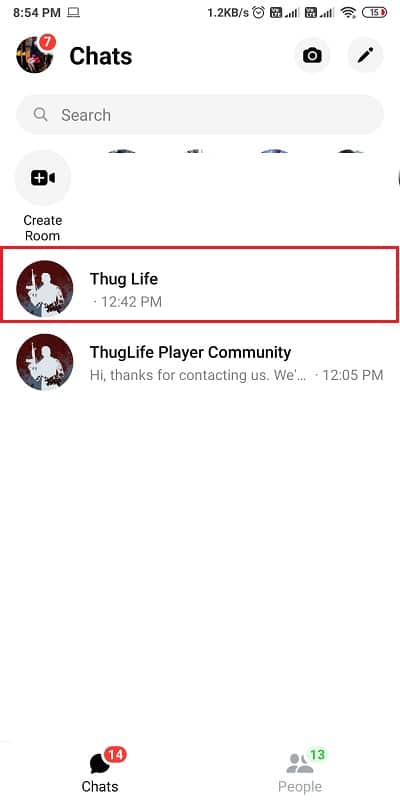
3.凶悪犯からの通知をこれ以上受け取らないようにするには、下のスクリーンショットに示すように、画面の右上にあるドロップダウンメニューオプションをタップします。(drop-down menu)ドロップダウンメニューから、通知とメッセージの切り替えをオフにします。(switch off the toggle)

4.プロファイルセクションに戻り、画面の左上隅にあるプロファイルアイコンをタップします。(Profile icon)

5.次に、メニューからアカウント設定(Account Settings)を開きます。

6. [セキュリティ(Security)]セクションで[インスタントゲーム(Instant Games)]を見つけます。
![[セキュリティ]セクションで[インスタントゲーム]を見つけます。 | Facebookメッセンジャーからごろつきライフゲームを削除する方法](https://lh3.googleusercontent.com/-OVwDL_onfTU/YZGcW8y0n9I/AAAAAAAANLY/iD3d8ZG7Lk8d8oE-tScIsJGe7rabZpOfwCEwYBhgLKtMDABHVOhysbsXm9iUvKTwZLDdan-9yqjqjEee0tchsgrdNO6LfVDGwSyjuFjQw9AjHSo8z2aLpulv6NSkWDLe0tBOzY8wzzbiJWJ0gg_Gvi3fExsctxqjzfcduPYM9aEU6Lru9642geMu2f0Agt45jM8impxHx9MtIkSEHhpD2fw1ayJVnLufiWbXoLu1LGfkJmeeBdgxL8BvvlVn3llCVjiNlRvnSHJ3SLjThUxg8breERRAOSsit_424xqo7rOhhRrHi11p16deJ6Ig6a_w-d6ul2miH0emmeHSbek2s2cdLVvYc-LmhZPWSj3MQkISYoiSjOaBHOFcBX1_bj8gnzupeskBRyjUG2SJpNnn9hfjEMQpcJygMWTTfQpnyXT6f_0sXq86dAE1KkPp4XlGxNsGJjtXv-s1lqG8izEL4C_SwqfgotANXfgn01Siy1vvbEZ9VQX0dLBwaFca4c-VIkd2DE4ARwFSgALlHKSC6kHnCRiYhbW7r_qQvSCGVtPF0UKE6_kQ7zkLLvFFLEaaKvfi_tqX8ayIdJOpm9jjlXKaBLDlLTmISr3aHm0oBQ5XefBIf4qmcBi7vDBlebtFevxIHP0kfBXc-dx1ZXLkOKnUSIbgwueDGjAY/s0/Fg5rlpK5xh1UTRHJHxITj3wvZ0o.jpg)
7. [インスタント(Instant)ゲーム]セクションで、[アクティブ]タブからThugLifeゲームを選択します。(Thug life)
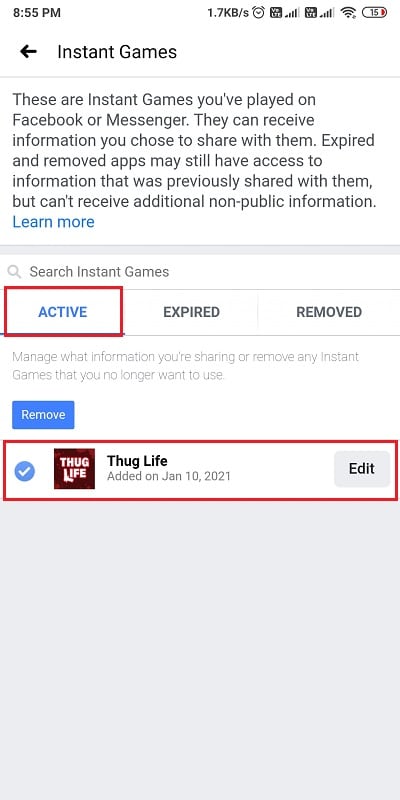
8. Thug Life Gameの詳細が表示されたら、下にスクロールして[インスタントゲームを削除(Remove Instant Game)]をタップします。
![下にスクロールして、[インスタントゲームの削除]をタップします。 | Facebookメッセンジャーからごろつきライフゲームを削除する方法](https://lh3.googleusercontent.com/-r79n3MnNAFs/YZMs1kXjdUI/AAAAAAAAfrU/_Hv0YrnHVr091UaYQHyJqXc9uhFhkfwJACEwYBhgLKtMDABHVOhz0Yv1aeBYkerQCB_m-YeLyTFOl3JarAk7ZvmmbmTWvUt9Yo5rcaOx8EetpKoEL5zdi6suJqUPqAMnxCNuWFELSyYPq9TGqd1jnPKxLLCNEoDi-ct7BqNP-qrbr-_RAl4PoEh475JURNwrog8TvSNIAwgKm8fv1N7Y0r_6nG4wQkDL6C8yGOReu2_Ysux0VBDtLMOjJWsbF9oOg8knIx0aNUu7iH9x6OAe5nc8qRJ9JAfDdFJmfsyBLbmby05oQAwRcYF061FhRQc169j-3E3ddF3CAISoZaxsVDG9lFLs98mBoKFMmsRq6iJFORCnOlZ4IsGocFYnRrZdUe-I4bTCtkcQ9hyQN2aHc_JtkDgLTnMCjw2C-kmdV5lhmq6SURgSQhsiwskhB0jsfLSu6fKpSmvjKtAimgTsvdxHIumJhgyKx-3RFlngT5244xJqqroLbFRwtwF6y_J_UJd60TlpZ9rUuI2n6rMQ6gXfesIgyHREDRQh69fCGUlcpsq2rkfglCulysq_MpkoHq7kYDJJ8xPwL3fJFE5QV81NicQe3qg9AZ13NyW4zD5VEu6yFe7b5GAzmw1OvfPHjCTW3Oj-ksy5LpuID3J49jsi5z10wzfrNjAY/s0/sqWomtMqp6u2tRlVrWeCI5tjKU8.jpg)
9. 「 Facebookのゲーム履歴も削除する(Also delete your game history on Facebook)」というオプションにチェックマークを付けます。これにより、ゲームの履歴が削除されます。つまり、ゲームの通知やメッセージは表示されなくなります。
10.最後に、 [削除(Remove) ]ボタンをタップして、メッセンジャーでの凶悪犯ライフゲームとその通知を停止(stop the thug life game and its notification in messenger)できます。同様に、他のインスタントゲームを削除したい場合は、同じ手順に従うことができます。

また読む:(Also Read:) Facebookですべてまたは複数の友達を削除する方法(How to Remove All or Multiple Friends on Facebook)
方法2:Facebookアプリを使用してThugLifeを削除する(Method 2: Remove Thug Life using the Facebook app)
Facebookアプリを介して凶悪犯の生活を削除したい場合は、次の手順に従うことができます。
1. Facebookアカウント(Facebook account)にログインし、画面右上のハンバーガーアイコン(hamburger icon)をタップします。
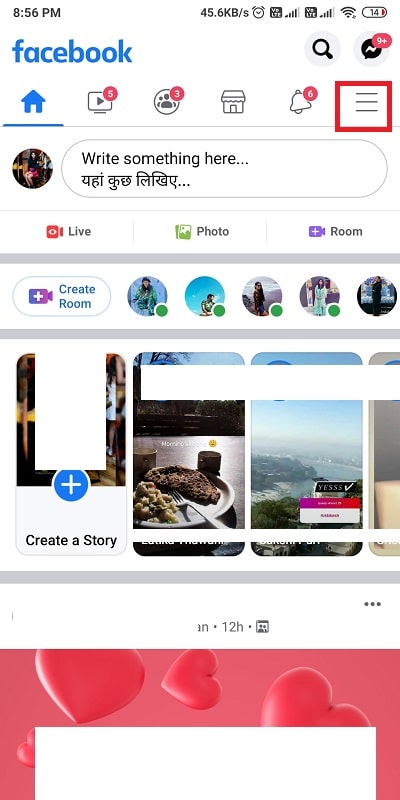
2.ハンバーガーアイコンで、[設定とプライバシー](Settings & Privacy)に移動します。
![[設定とプライバシー]に移動します。](https://lh3.googleusercontent.com/-Kreo_kRyynA/YZFvLFC3rBI/AAAAAAAAKDM/R7miQWfob58jGEWdL9rGZqsW8sfsk8TzwCEwYBhgLKtMDABHVOhysbsXm9iUvKTwZLDdan-9yqjqjEee0tchsgrdNO6LfVDGwSyjuFjQw9AjHSo8z2aLpulv6NSkWDLe0tBOzY8wzzbiJWJ0gg_Gvi3fExsctxqjzfcduPYM9aEU6Lru9642geMu2f0Agt45jM8impxHx9MtIkSEHhpD2fw1ayJVnLufiWbXoLu1LGfkJmeeBdgxL8BvvlVn3llCVjiNlRvnSHJ3SLjThUxg8breERRAOSsit_424xqo7rOhhRrHi11p16deJ6Ig6a_w-d6ul2miH0emmeHSbek2s2cdLVvYc-LmhZPWSj3MQkISYoiSjOaBHOFcBX1_bj8gnzupeskBRyjUG2SJpNnn9hfjEMQpcJygMWTTfQpnyXT6f_0sXq86dAE1KkPp4XlGxNsGJjtXv-s1lqG8izEL4C_SwqfgotANXfgn01Siy1vvbEZ9VQX0dLBwaFca4c-VIkd2DE4ARwFSgALlHKSC6kHnCRiYhbW7r_qQvSCGVtPF0UKE6_kQ7zkLLvFFLEaaKvfi_tqX8ayIdJOpm9jjlXKaBLDlLTmISr3aHm0oBQ5XefBIf4qmcBi7vDBlebtFevxIHP0kfBXc-dx1ZXLkOKnUSIbgwuODGjAY/s0/BS_zNSwxN6yhAVljHox-B4IY44E.jpg)
3.次に、オプションのリストから[設定]をもう一度タップします。(Settings)
![オプションのリストから[設定]をタップします。 | Facebookメッセンジャーからごろつきライフゲームを削除する方法](https://lh3.googleusercontent.com/-HuLvR4STN0E/YZGk2LgKchI/AAAAAAAANHk/4yLPcS18-AkSR0sOACgfzptd1EWJ-MrzgCEwYBhgLKtMDABHVOhysbsXm9iUvKTwZLDdan-9yqjqjEee0tchsgrdNO6LfVDGwSyjuFjQw9AjHSo8z2aLpulv6NSkWDLe0tBOzY8wzzbiJWJ0gg_Gvi3fExsctxqjzfcduPYM9aEU6Lru9642geMu2f0Agt45jM8impxHx9MtIkSEHhpD2fw1ayJVnLufiWbXoLu1LGfkJmeeBdgxL8BvvlVn3llCVjiNlRvnSHJ3SLjThUxg8breERRAOSsit_424xqo7rOhhRrHi11p16deJ6Ig6a_w-d6ul2miH0emmeHSbek2s2cdLVvYc-LmhZPWSj3MQkISYoiSjOaBHOFcBX1_bj8gnzupeskBRyjUG2SJpNnn9hfjEMQpcJygMWTTfQpnyXT6f_0sXq86dAE1KkPp4XlGxNsGJjtXv-s1lqG8izEL4C_SwqfgotANXfgn01Siy1vvbEZ9VQX0dLBwaFca4c-VIkd2DE4ARwFSgALlHKSC6kHnCRiYhbW7r_qQvSCGVtPF0UKE6_kQ7zkLLvFFLEaaKvfi_tqX8ayIdJOpm9jjlXKaBLDlLTmISr3aHm0oBQ5XefBIf4qmcBi7vDBlebtFevxIHP0kfBXc-dx1ZXLkOKnUSIbgwueDGjAY/s0/dPK7f9RFArDUHvGo48q_C8dN0HQ.jpg)
4.[セキュリティ]の下の[(Security)インスタントゲーム](Instant Games)セクションに移動します。
![[セキュリティ]セクションで[インスタントゲーム]を見つけます。](https://lh3.googleusercontent.com/-OVwDL_onfTU/YZGcW8y0n9I/AAAAAAAANLY/iD3d8ZG7Lk8d8oE-tScIsJGe7rabZpOfwCEwYBhgLKtMDABHVOhysbsXm9iUvKTwZLDdan-9yqjqjEee0tchsgrdNO6LfVDGwSyjuFjQw9AjHSo8z2aLpulv6NSkWDLe0tBOzY8wzzbiJWJ0gg_Gvi3fExsctxqjzfcduPYM9aEU6Lru9642geMu2f0Agt45jM8impxHx9MtIkSEHhpD2fw1ayJVnLufiWbXoLu1LGfkJmeeBdgxL8BvvlVn3llCVjiNlRvnSHJ3SLjThUxg8breERRAOSsit_424xqo7rOhhRrHi11p16deJ6Ig6a_w-d6ul2miH0emmeHSbek2s2cdLVvYc-LmhZPWSj3MQkISYoiSjOaBHOFcBX1_bj8gnzupeskBRyjUG2SJpNnn9hfjEMQpcJygMWTTfQpnyXT6f_0sXq86dAE1KkPp4XlGxNsGJjtXv-s1lqG8izEL4C_SwqfgotANXfgn01Siy1vvbEZ9VQX0dLBwaFca4c-VIkd2DE4ARwFSgALlHKSC6kHnCRiYhbW7r_qQvSCGVtPF0UKE6_kQ7zkLLvFFLEaaKvfi_tqX8ayIdJOpm9jjlXKaBLDlLTmISr3aHm0oBQ5XefBIf4qmcBi7vDBlebtFevxIHP0kfBXc-dx1ZXLkOKnUSIbgwueDGjAY/s0/Fg5rlpK5xh1UTRHJHxITj3wvZ0o.jpg)
5.アクティブなタブからThugLifeをタップします。(Thug Life)
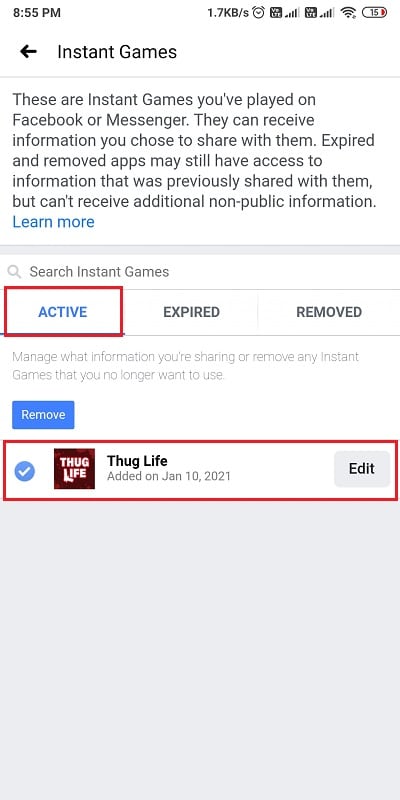
6. Thug lifeの詳細ウィンドウが表示されたら、[(Thug)インスタントゲームの削除](Remove Instant Game)をタップして開きます。
![下にスクロールして、[インスタントゲームの削除]をタップします。](https://lh3.googleusercontent.com/-r79n3MnNAFs/YZMs1kXjdUI/AAAAAAAAfrU/_Hv0YrnHVr091UaYQHyJqXc9uhFhkfwJACEwYBhgLKtMDABHVOhz0Yv1aeBYkerQCB_m-YeLyTFOl3JarAk7ZvmmbmTWvUt9Yo5rcaOx8EetpKoEL5zdi6suJqUPqAMnxCNuWFELSyYPq9TGqd1jnPKxLLCNEoDi-ct7BqNP-qrbr-_RAl4PoEh475JURNwrog8TvSNIAwgKm8fv1N7Y0r_6nG4wQkDL6C8yGOReu2_Ysux0VBDtLMOjJWsbF9oOg8knIx0aNUu7iH9x6OAe5nc8qRJ9JAfDdFJmfsyBLbmby05oQAwRcYF061FhRQc169j-3E3ddF3CAISoZaxsVDG9lFLs98mBoKFMmsRq6iJFORCnOlZ4IsGocFYnRrZdUe-I4bTCtkcQ9hyQN2aHc_JtkDgLTnMCjw2C-kmdV5lhmq6SURgSQhsiwskhB0jsfLSu6fKpSmvjKtAimgTsvdxHIumJhgyKx-3RFlngT5244xJqqroLbFRwtwF6y_J_UJd60TlpZ9rUuI2n6rMQ6gXfesIgyHREDRQh69fCGUlcpsq2rkfglCulysq_MpkoHq7kYDJJ8xPwL3fJFE5QV81NicQe3qg9AZ13NyW4zD5VEu6yFe7b5GAzmw1OvfPHjCTW3Oj-ksy5LpuID3J49jsi5z10wzfrNjAY/s0/sqWomtMqp6u2tRlVrWeCI5tjKU8.jpg)
7.ここで、[ Facebookのゲーム履歴も削除する(Also delete your game history on Facebook)]オプションのチェックボックスをタップしていることを確認します。これにより、 Thuglife(Thug)による通知やメッセージがこれ以上届かないようになります。
8. [削除]ボタンをタップして、(Remove)メッセンジャー(Messenger)での凶悪犯ライフゲームとその通知を停止します。

9.最後に、ゲームが削除されたことを示す確認ウィンドウがポップアップ表示されます。[完了](Done)をタップして確認します。
また読む:(Also Read:) Facebookの画像が読み込まれない問題を修正する7つの方法(7 Ways to Fix Facebook Images Not Loading)
方法3:Facebookでゲーム通知を無効にする(Method 3: Disable Game Notifications in Facebook)
FacebookメッセンジャーでThuglife(Thug)からの通知をまだ受信している場合は、次の方法に従うことができます。
1.スマートフォンでFacebookMessengerを開きます。(Facebook Messenger)
2.画面の左上隅にあるプロファイルアイコン(Profile icon)をタップします。

3.下にスクロールして、[アカウント設定](Account Settings)に移動します。
![下にスクロールして、[アカウント設定]に移動します。 | Facebookメッセンジャーからごろつきライフゲームを削除する方法](https://lh3.googleusercontent.com/-rnWmJDC5f2k/YZFqh_SIGlI/AAAAAAAAKH4/RQvrA-APPvo8znBZwZrBzoKWC771UlvRwCEwYBhgLKtMDABHVOhysbsXm9iUvKTwZLDdan-9yqjqjEee0tchsgrdNO6LfVDGwSyjuFjQw9AjHSo8z2aLpulv6NSkWDLe0tBOzY8wzzbiJWJ0gg_Gvi3fExsctxqjzfcduPYM9aEU6Lru9642geMu2f0Agt45jM8impxHx9MtIkSEHhpD2fw1ayJVnLufiWbXoLu1LGfkJmeeBdgxL8BvvlVn3llCVjiNlRvnSHJ3SLjThUxg8breERRAOSsit_424xqo7rOhhRrHi11p16deJ6Ig6a_w-d6ul2miH0emmeHSbek2s2cdLVvYc-LmhZPWSj3MQkISYoiSjOaBHOFcBX1_bj8gnzupeskBRyjUG2SJpNnn9hfjEMQpcJygMWTTfQpnyXT6f_0sXq86dAE1KkPp4XlGxNsGJjtXv-s1lqG8izEL4C_SwqfgotANXfgn01Siy1vvbEZ9VQX0dLBwaFca4c-VIkd2DE4ARwFSgALlHKSC6kHnCRiYhbW7r_qQvSCGVtPF0UKE6_kQ7zkLLvFFLEaaKvfi_tqX8ayIdJOpm9jjlXKaBLDlLTmISr3aHm0oBQ5XefBIf4qmcBi7vDBlebtFevxIHP0kfBXc-dx1ZXLkOKnUSIbgwt-DGjAY/s0/A4PZLpu2JAUj9DfhTS8GfIhLoTw.jpg)
4. [アカウント設定]で、[セキュリティ(Security)] セクションの[アプリとWebサイト]をタップします。(Apps and Websites)
![[セキュリティ]の下の[アプリとウェブサイト]をタップします。](https://lh3.googleusercontent.com/-0fAmy_murnY/YZD5plpgt6I/AAAAAAAADs8/FWABJg1vEigdAz92j0WvpZjnM9NmfkfOgCEwYBhgLKtMDABHVOhz8QPRGtwEo72ygTKeCRUT-J3k63fFwh_kLNv0Ktr9r_SWH1IaYOIBaEbRsIRb6a17x6R_TUHlbblBjMz1X8HVokLuL2VYJ-vM4Atr9SGXvN_3AaHz0jePYxqaXCaVZ8uyBaVifv_rmmPiIjZr9u_rliLlOEykbyGMv2w6gzhnIXZEdQ6gaWbsED7TWs3dsJ3BJlVBdTJonnKPF0Okf6IJgoPVWWfbAe2D3FRaLJOpJ88L6ibjR0m0LW4641fb46JejmHA33rMk048ZeKUEwYXMQEoiN0XAif44C8b0Crue99LpqXES26NdlzaVGF7Zq9Te8whfW8kdVQXMet5aF2E4-tcxCUUBFWautpCa-hqKHGuGo-Q--oHtVlfbBM222C1iqI7uTWR3A6j4HuiVKC-WXsrMPzhDmsCSasiXT41q6HbiCmzUAUVtMecoL06BJKFmPcSS4YCos0FU-dt0SCmGJL6p0kzt9TZT9iAm3beekVt_iyHXNwqX91bDbnWc1c3POYNQcTvJWWd4o5gpDVVbExMenOd5tSi4er5CZ3oxfB7SaCGeOoaFeaE_S0PVcN8_7kBX2YPeuTHwsr2PKHpE-1LeTuTA9H_uRD8IY0EwzYPEjAY/s0/0izGWXcjGADbiU0RJe2mKMCITxQ.jpg)
5.[ゲームとアプリ(Games and App)の通知]で[いいえ(No)]のオプションを選択します。これにより、 Instant(Instant) gameThuglifeからの通知を受け取らなくなります(Thug)。
![[ゲームとアプリの通知]で[いいえ]のオプションを選択します。 | Facebookメッセンジャーからごろつきライフゲームを削除する方法](https://lh3.googleusercontent.com/-mwIg99LocxM/YZD1IRi8o9I/AAAAAAAADto/KYlouDKfAl0bm7a2u-2-6qgl-Nx1P6W9gCEwYBhgLKtMDABHVOhz8QPRGtwEo72ygTKeCRUT-J3k63fFwh_kLNv0Ktr9r_SWH1IaYOIBaEbRsIRb6a17x6R_TUHlbblBjMz1X8HVokLuL2VYJ-vM4Atr9SGXvN_3AaHz0jePYxqaXCaVZ8uyBaVifv_rmmPiIjZr9u_rliLlOEykbyGMv2w6gzhnIXZEdQ6gaWbsED7TWs3dsJ3BJlVBdTJonnKPF0Okf6IJgoPVWWfbAe2D3FRaLJOpJ88L6ibjR0m0LW4641fb46JejmHA33rMk048ZeKUEwYXMQEoiN0XAif44C8b0Crue99LpqXES26NdlzaVGF7Zq9Te8whfW8kdVQXMet5aF2E4-tcxCUUBFWautpCa-hqKHGuGo-Q--oHtVlfbBM222C1iqI7uTWR3A6j4HuiVKC-WXsrMPzhDmsCSasiXT41q6HbiCmzUAUVtMecoL06BJKFmPcSS4YCos0FU-dt0SCmGJL6p0kzt9TZT9iAm3beekVt_iyHXNwqX91bDbnWc1c3POYNQcTvJWWd4o5gpDVVbExMenOd5tSi4er5CZ3oxfB7SaCGeOoaFeaE_S0PVcN8_7kBX2YPeuTHwsr2PKHpE-1LeTuTA9H_uRD8IY0EwzYPEjAY/s0/3iJgGPaqPfi_erqg_dEtXT3orQ4.jpg)
おすすめされた:(Recommended:)
- FacebookMessengerを非アクティブ化する方法は?(How To Deactivate Facebook Messenger?)
- Facebookページまたはアカウントを非公開にする方法は?(How to Make Facebook Page or Account Private?)
- Facebookメッセンジャーメッセージを両側から完全に削除する(Permanently Delete Facebook Messenger Messages from Both Sides)
上記のガイドがお役に立てば幸いです。MessengerまたはFacebookアプリで凶悪犯のライフゲームとその通知( stop the thug life game and its notifications on Messenger or Facebook app)を停止することができました。凶悪犯からの絶え間ないメッセージを阻止する他の方法を知っている場合は、以下のコメントでお知らせください。
Related posts
MusicをFacebook Messengerに送信する方法
永久にBoth SidesからDelete Facebook Messenger Messages
Facebook Messengerで秘密の会話を始める方法
FacebookMessengerでグループチャットを終了する方法
Facebookメッセンジャーで自分のブロックを解除する方法
AndroidにFiles and Apps非表示にする方法
Android Without RootのHide AppsからHide Appsへの3 Ways
Facebookで誰かから休憩する方法
Fix Twitter VideosからFix Twitter Videosが演奏されていない9 Ways
Your Android PhoneでDownload AppsにFix Unable
Android PhoneからVirusを削除する方法(Guide)
iOSとAndroidでFacebookMessengerからログアウトする方法
Android用Setup Roadrunner Email(Steps~Configure)
AndroidでDeleted App Iconsを復元する方法
Facebook Messengerからログアウトするための3 Ways
Single clickを使ってAnnoying YouTube Adsをブロックする方法
AndroidでGPS Locationを偽造する方法
Fix Facebook Messenger Waiting for Network Error
Fix Facebook Message SentしかしDeliveredではありません
Fix Facebook Datingの方法Workingではありません(2021)
